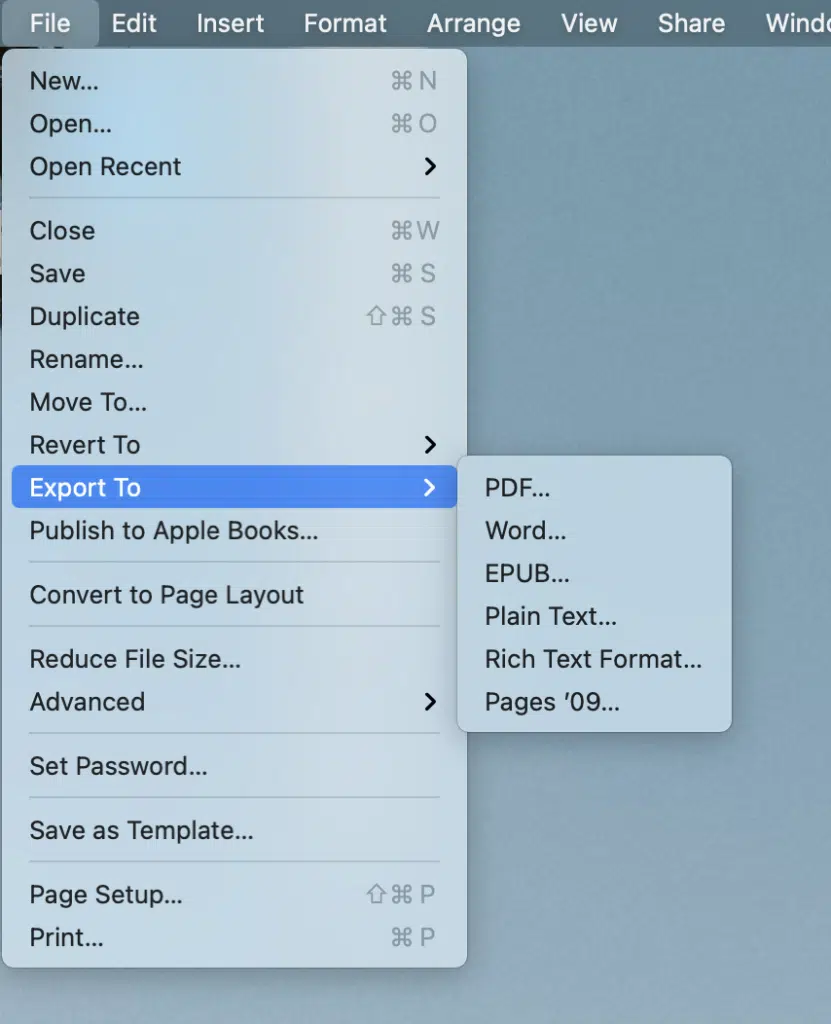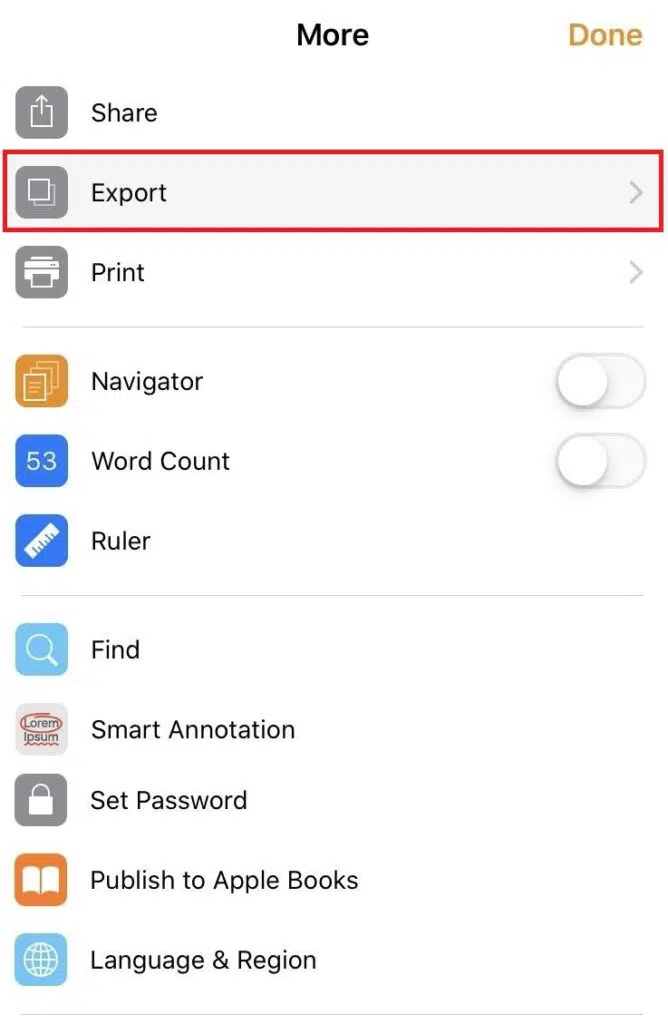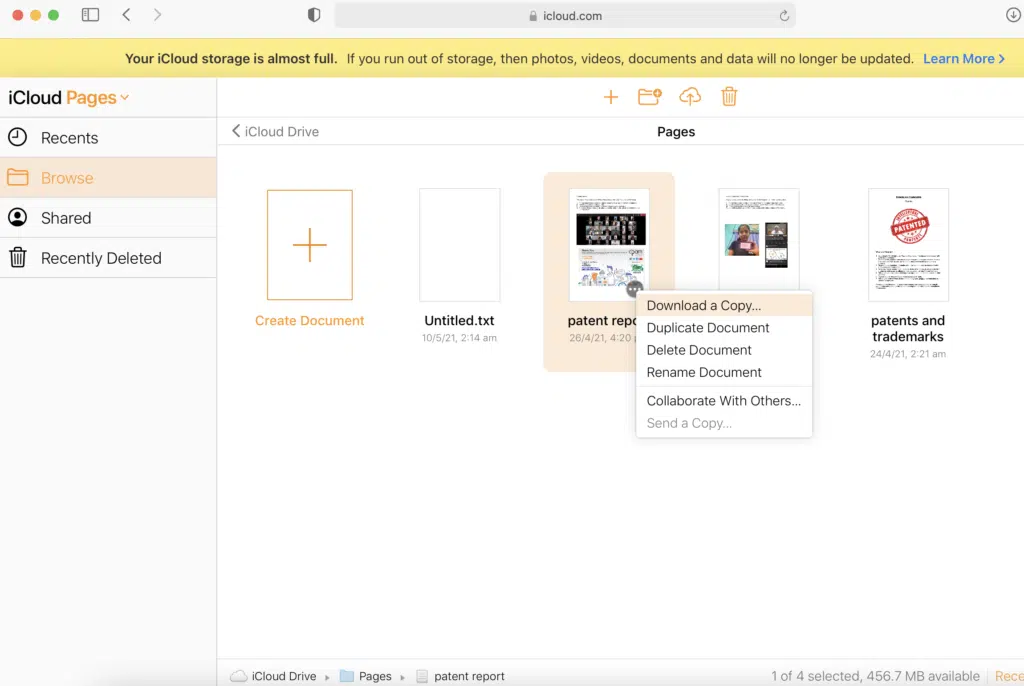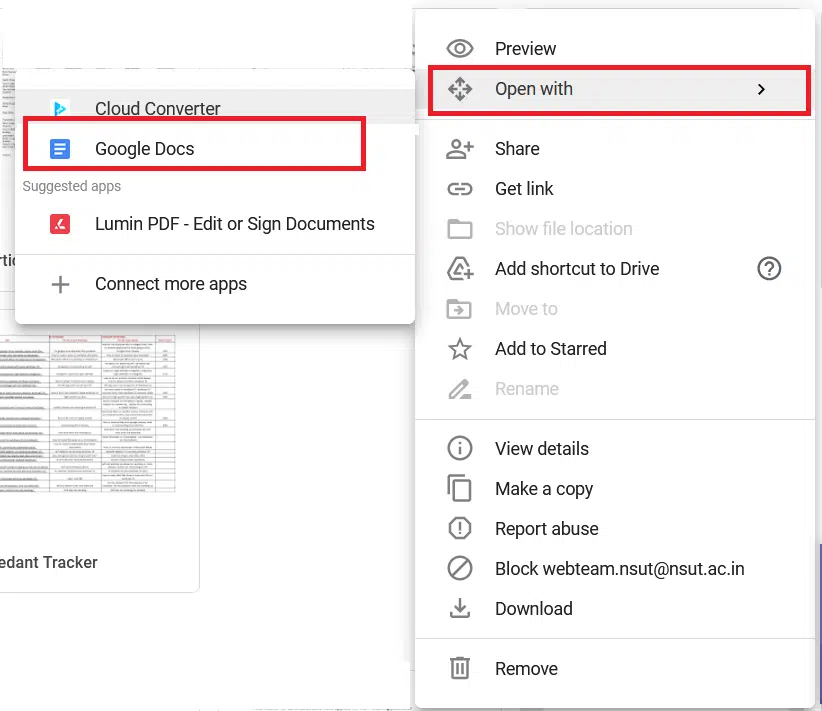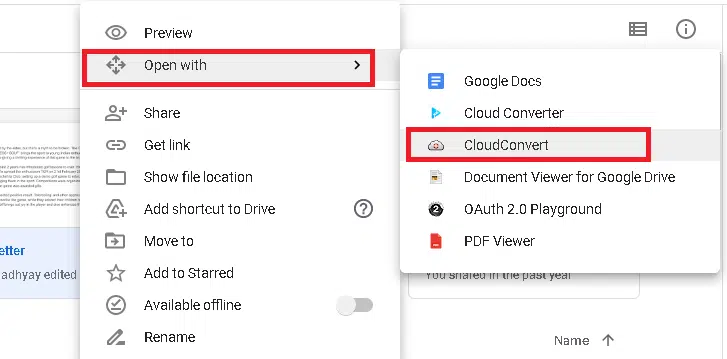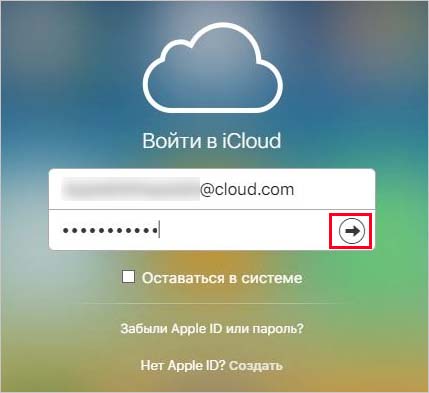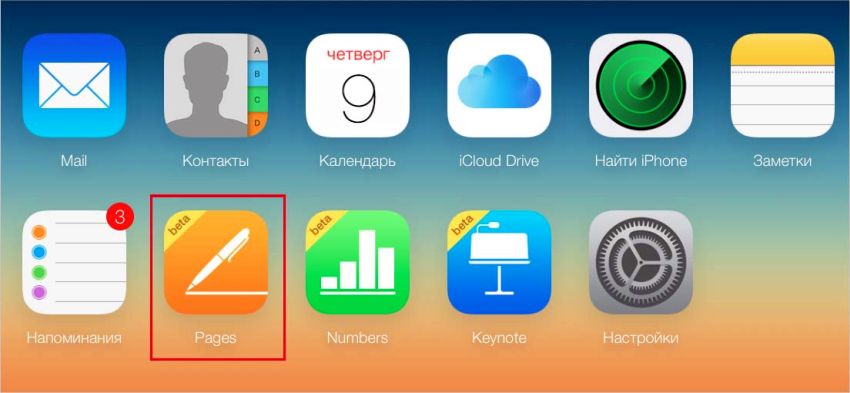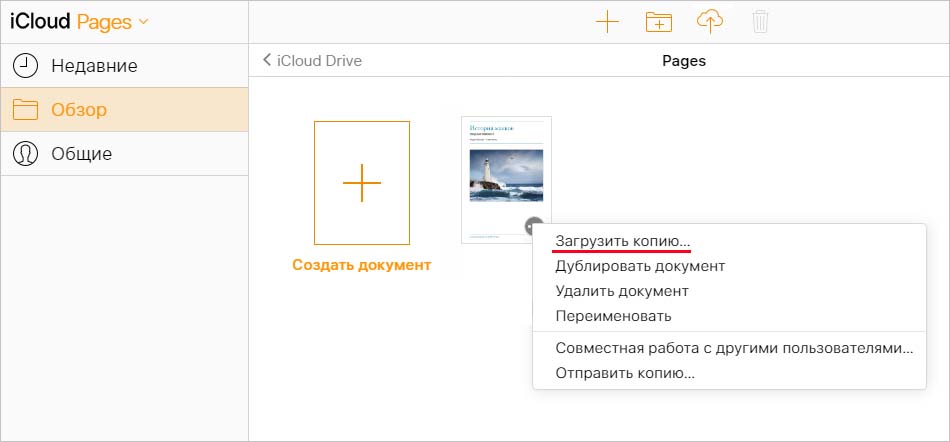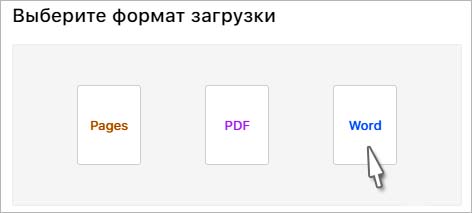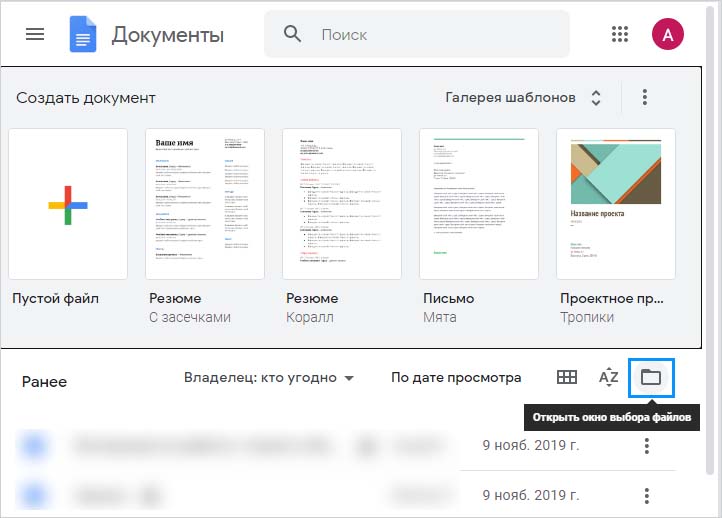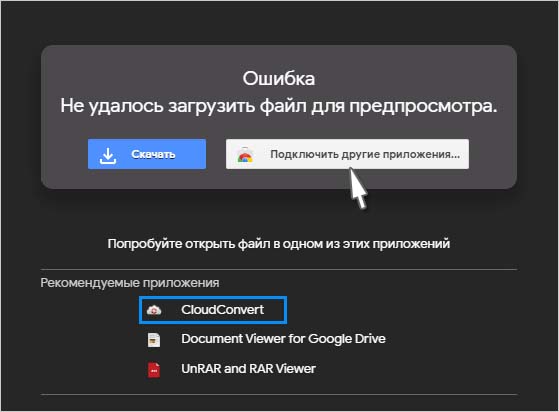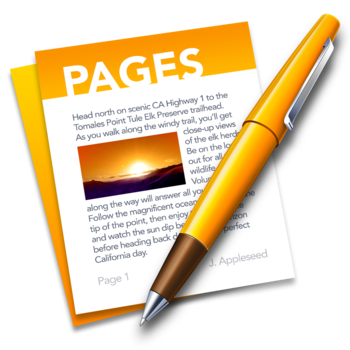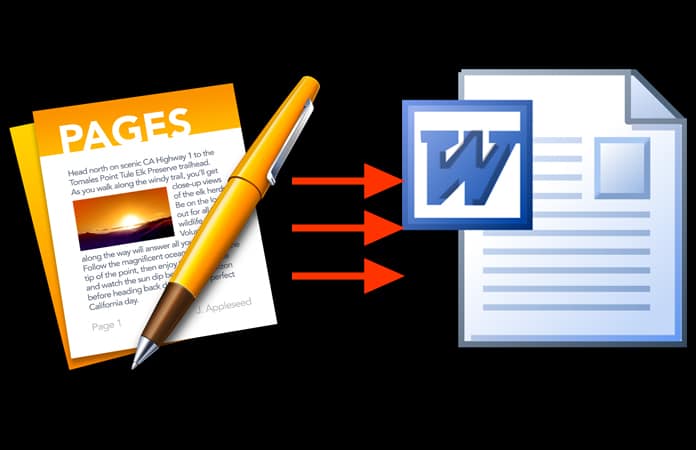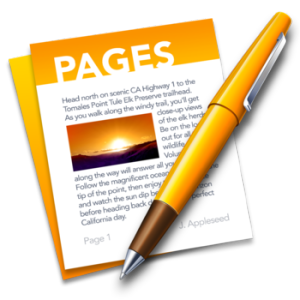Вы когда-нибудь сталкивались с файлом с расширением .pages? Если да, то вы также могли столкнуться с ошибкой при его открытии на ноутбуке или настольном компьютере с Windows. Сегодня мы обсудим, что такое файл .pages и как открыть файл Pages на ПК с Windows 10.
Что такое файл .pages?
Файл .pages являются эквивалентом документов Microsoft Word для Mac. Он предоставляется бесплатно всем пользователям Mac в пакете iWork Suite вместе с Numbers (аналог MS Excel) и Keynote (аналог MS PowerPoint). Поскольку пользователи Mac должны платить дополнительную абонентскую плату, если они хотят использовать какое-либо приложение Microsoft на своем компьютере, они предпочитают вместо этого использовать iWork Suite. Более того, поскольку интерфейс приложений в Microsoft Office Suite и Mac iWork Suite схож, этот переход тоже не такой сложный.
Для чего нужно конвертировать файл .pages?
Все файлы, создаваемые в Microsoft Word, имеют расширение .docx. Однако единственная проблема с использованием Pages заключается в том, что он сохраняет все свои текстовые документы с расширением .pages. Это расширение нельзя открыть на ПК с Windows или в Microsoft Word из-за несоответствия расширений. Следовательно, единственный способ прочитать эти файлы в системе Windows 10 — это изменить формат документа, что можно сделать следующими способами.
Метод 1: Сжать файл .pages для его просмотра
Еще одна интересная особенность документа Pages — это то, что он обычно сжат. Изменение расширения на .zip может помочь просмотреть содержимое такого файла. Вот как открыть файл Pages в Windows 10, преобразовав его в файл Zip:
1. Перейдите в папку, в которой хранится файл .pages.
2. Теперь переименуйте файл .pages на расширение .zip.
3. Когда вы нажмете Enter, вы увидите окно подтверждения. Щелкните Да.
4. Используйте любую программу для распаковки, чтобы извлечь содержимое этого zip-файла. После этого щелкните папку.
5. Здесь вы увидите несколько разных изображений, из которых вы должны открыть самое большое. Это будет первая страница вашего документа.
Примечание. Используя этот метод, вы не сможете редактировать, поскольку преобразованный файл .pages будет отображаться в формате .jpeg. Но вы непременно сможете просмотреть текст.
Метод 2: Преобразование файла .pages с помощью MacBook
Если у вас есть Mac, вы можете преобразовать файл .pages в расширение .docx за считанные секунды. После преобразования его можно сохранить и отправить на компьютер с Windows по электронной почте или передать с помощью USB-накопителя. Вот как открыть файл Pages в Windows 10, преобразовав его на Mac:
1. Откройте файл .pages на MacBook Air/Pro.
2. Теперь в меню вверху экрана выберите Файл.
3. Выберите Экспорт в из этого списка и щелкните Word.
4. Откроется окно подтверждения.
Примечание. Если вы хотите, чтобы этот файл был защищен паролем, установите флажок Зашифровать, введите пароль и повторно введите его для подтверждения.
5. Затем нажмите Экспорт и выберите место, где вы хотите сохранить этот файл.
6. После того, как этот файл будет преобразован, его можно будет перенести на компьютер с Windows и получить к нему доступ.
Метод 3: Преобразование файла .pages с помощью iPhone или iPad
Если вам сложно найти MacBook, вы можете одолжить и сделать то же самое на iPhone или iPad. Вот как открыть файл Pages в Windows 10, преобразовав его на iPhone:
1. Откройте файл .pages на iPhone (или iPad).
2. Нажмите на трехточечный значок в правом верхнем углу.
3. Выберите Еще и нажмите Экспорт.
4. Вы увидите 4 формата, в которые вы можете экспортировать этот файл. Поскольку вам нужно открыть файл Pages на ПК с Windows, наиболее логичным вариантом будет выбрать Word из этих вариантов.
Примечание. Если в вашей системе Windows установлен Adobe Acrobat и вам не нужно редактировать преобразованный файл, вы можете выбрать формат PDF.
5. Нажмите Выбрать способ отправки в нижней части экрана, чтобы поделиться им с самим собой.
Метод 4: Преобразование файла .pages с помощью iCloud
Еще одна подходящая альтернатива — iCloud. Для этого вам даже не понадобится какое-либо устройство Apple, так как вы можете легко настроить учетную запись iCloud бесплатно. Вот как открыть файл Pages в Windows 10 через iCloud:
1. Загрузите и установите iCloud для Windows и создайте учетную запись iCloud.
2. Загрузите файл .pages в свою учетную запись iCloud.
3. После успешной загрузки документа нажмите на три точки внизу значка документа. Затем выберите Загрузить копию ...
4. На следующем экране выберите формат загрузки: Word для создания редактируемого документа или PDF для создания документа, доступного только для чтения.
5. Пакет iWork в вашем iCloud создаст файл для загрузки. В появившемся диалоговом окне выберите Сохранить файл и нажмите ОК.
6. Вы также можете просмотреть файл Word напрямую, выбрав Открыть с помощью > Microsoft Word.
Примечание. Если вы хотите сохранить файл для использования в будущем, обязательно переименуйте его и сохраните в желаемом месте.
Метод 5: Загрузка и преобразование через Google Диск
Это, безусловно, самый простой ответ на вопрос, как открыть файл Pages в системе Windows 10. В наши дни почти у всех есть учетная запись Gmail, и поэтому создание учетной записи на Google Диске не составляет большого труда. Таким образом, мы будем использовать эту функцию облачного хранилища от Google следующим образом:
1. Войдите в Google Диск и загрузите файл .pages.
2. Щелкните правой кнопкой мыши значок документа и выберите Открыть с помощью > Документы Google. Google поддерживает более 12 форматов, и вы сможете читать файлы онлайн.
3. Либо щелкните правой кнопкой мыши значок документа и выберите Открыть с помощью > CloudConvert.
Примечание. Или нажмите Подключить другие приложения > Cloud Converter > Установить. Затем выполните шаг 2.
4. Когда документ будет готов, выберите формат DOCX. Нажмите Преобразовать (Convert), чтобы начать процесс преобразования.
5. После преобразования файла нажмите зеленую кнопку Загрузить (Download).
Совет от профессионала: к счастью, все эти методы также можно использовать для других преобразований файлов, включая Keynote и Numbers. Поэтому, даже если iWork Suite немного отличается от Microsoft Office Suite, вы сможете работать с обоими, и это нормально.
-
AppleInsider.ru
-
Темы
-
Советы и трюки
21.07.2014,
обновлено 22.07.2014
Если вы являетесь владельцем не только Mac, но и компьютера на Windows, то наверняка сталкивались с проблемой открытия документов формата .Pages в программе Microsoft Word. Как правило, пользователи решают ее по-разному, однако есть один универсальный способ, реализация которого займет у вас не больше нескольких минут.
Для начала создайте копию вашего документа — вдруг что-либо пойдет не так. После этого перенесите его на компьютер Windows (если вы не хотите открывать его в Word на Mac).
Кликните правой кнопкой мыши по файлу и нажмите «Переименовать». Здесь вы увидите то самое расширение «.pages». Не меняя название документа, измените расширение на «.zip». Нет, архивом после этого ваш файл не станет.
Обязательно сохраните файл с новым расширением! Теперь вы можете зайти в Microsoft Word и в меню «Файл-Открыть» выбрать нужный вам документ. Таким образом, его не придется конвертировать из .pages в .doc или .docx.
Следует отметить, что если файл содержит таблицы или иные изыски форматирования, с их открытием могут наблюдаться проблемы. В то же время с ними можно столкнуться и при конвертации документа при помощи стороннего приложения.
С другой стороны, конвертирование файла Word из Pages напрямую для многих может оказаться проще. Для этого зайдите в меню «Файл» и выберите «Экспортировать».
По материалам osxdaily.com
Microsoft OfficeСоветы по работе с Apple
Приложение Pages — это текстовый процессор Mac, похожий на Microsoft Word на стороне Windows, и по умолчанию любой документ Pages сохраняется как файл формата Pages с расширением «.pages». Обычно это невидимо для пользователей Mac, но если вы отправляете файл Pages кому-то на компьютере с Windows, расширение .pages становится видимым, а формат файла по умолчанию не читается большинством приложений Windows и Microsoft Office. На первый взгляд может показаться, что Windows не может использовать файл, но это не так.
К счастью, есть очень простой трюк для открытия формата .pages приложений Microsoft в Windows, включая Word, и он заключается в том, чтобы убедить ПК в том, что файл страниц — это не формат страниц, а, скорее, zip (да, например, zip архив). Вы можете сделать это, изменив расширение файла в файловой системе Windows, и хотя это не идеальное решение (лучший метод — просто повторно сохранить файл страниц, чтобы он был совместим с Word сразу же), он работает :
Обязательно сохраните файл Pages в месте, легко доступном для проводника Windows, а затем выполните следующие действия:
-
Сделайте копию файла .pages, если вы ошибаетесь
-
Щелкните правой кнопкой мыши файл .pages и выберите «Переименовать».
-
Удалите расширение «.pages» и замените его расширением «.zip» *, затем нажмите клавишу «Enter», чтобы сохранить изменение расширения.
-
Откройте только что переименованный файл .zip, чтобы вы могли открывать и получать доступ к содержимому формата Pages в Microsoft Word, Office или WordPad.
* Обратите внимание, что вам может потребоваться, чтобы расширения файлов были видны в Windows, чтобы правильно изменять расширение страниц документа. Их может потребоваться сначала отобразить через Параметры папки> Вид> Снимите флажок «Скрывать расширения для известных типов файлов» — вы можете спокойно игнорировать любые предупреждения об изменениях расширений файлов.
Это довольно просто и работает, когда у вас нет другой возможности преобразовать файл страниц в .doc или заранее сохранить его как совместимый формат файла.
Примечание. Этот подход может вызвать проблемы с форматированием, если страницы документа особенно сложные. Поэтому лучше всего использовать его в крайнем случае, когда нет другого выбора, кроме как работать с файлом из Windows. Это не сработает для принудительного открытия файла подкачки, защищенного паролем, однако в этой ситуации файл следует сначала разблокировать.
Это отличное решение для изменения расширений файлов для документов Pages было найдено на сайте. Сообщество Microsoft , так что попробуйте в следующий раз, когда у вас или кого-то из ваших знакомых возникнут трудности при работе в Windows с файлом в формате Pages, созданным на Mac. Обычно это проще, чем вернуться к Mac, чтобы отредактировать вывод сохраненного файла, хотя вы, безусловно, можете сделать это тоже и при необходимости напрямую сохранить файл Pages как файл Word DOCX.
Альтернативные решения для открытия страниц Документов в Windows
Наконец, стоит рассмотреть еще один вариант — использовать iCloud для открытия файлов Pages в Windows, поскольку icloud.com предлагает веб-версию приложения Pages, которую можно загрузить в любом веб-браузере практически на любом компьютере или ПК, будь то ПК с Windows. , Linux, Mac или что-то еще. Основным недостатком подхода iCloud.com является то, что он требует входа в систему Apple ID (однако любой может создать Apple ID бесплатно в любое время), но преимуществом использования iCloud.com является его большая универсальность, и вы можете экспорт напрямую из приложения iCloud.com Pages в формат, совместимый с Windows, например в форматы файлов Microsoft Office и Word DOC / DOCX.
Также стоит упомянуть, что существуют инструменты онлайн-преобразования, но если вы все равно собираетесь использовать онлайн-инструмент, вероятно, лучше всего использовать iCloud, поскольку это, по крайней мере, надежный сервис., В то время как некоторые сторонние инструменты преобразования могут иметь неопределенные правила конфиденциальности для любых преобразованных документов.
Если вам известен какой-либо другой метод или лучший способ открытия файлов Pages на ПК с Windows, сообщите нам об этом в комментариях ниже!
Post Views: 740
Если работаете с документами на компьютере Mac, вам известно, что Pages – это офисное приложение для обработки текста программного пакета Apple iWork, аналогичное Microsoft Word. По умолчанию документы сохраняются с расширением «.pages». Расширение обычно невидимо для пользователей Mac, но когда отправляете файл на компьютер с Windows, то будет отображаться в Проводнике или другом текстовом редакторе. Операционная система Windows отображает расширение pages, но не включает программное обеспечение, которое может открыть этот формат. То есть, эти документы не читаются на компьютерах с Windows.
Рассмотрим несколько решений, с помощью которых можно открыть и отредактировать файлы «.pages» в Windows.
Этот метод позволяет только просматривать содержимое файлов, без возможности их редактирования.
- В первую очередь сделайте копию документа Pages, который хотите открыть. Затем щелкните правой кнопкой мыши на копии и выберите пункт «Переименовать».
- Замените расширение «.pages» на «.zip». Теперь откройте созданный ZIP-файл, в котором увидите несколько файлов. Он должен включать папку QuickLook, файлы buildBersionHistory.plist, index.xml.
- Откройте QuickLook и найдите файл PDF или JPG с тем же именем, что у документа Pages, или именованного как Preview.
- Оба файла (PDF и JPG) содержат полное содержимое основного документа. Откройте PDF-файл, чтобы просмотреть и распечатать.
Если отсутствует программа для чтения PDF-файлов, скачайте бесплатно из интернета программу Adobe Reader. В случае если установлена программа Adobe Acrobat Pro, сможете сохранить PDF-файл в формате Word или использовать для объединения нескольких PDF.
В общем, это самый простой способ, когда после переименования pages в zip, можете извлечь его содержимое и получить PDF-файл в папке QuickLook. Если в этой папке отсутствует PDF, это значит, что версия iWork не поддерживает QuickLook. В этом случае попробуйте следующий способ.
Как редактировать pages-файлы в Windows?
Если нужно отредактировать pages-файл на ПК с Windows, сохраните его в другом формате.
Для этого откройте приложение Pages на компьютере с Mac. Перейдите в пункт меню Файл и кликните на пункт Экспортировать.
Выберите формат, например, в Word. После сохранения сможете открыть в Microsoft Word.
Поэтому если хотите отредактировать файл pages на ПК с Windows, сохраните в формате Word.
Что делать, если нет доступа к компьютеру с Mac?
Если нет рядом компьютера с Mac, можно использовать iCloud для открытия pages-документа и экспортировать его в Word (с расширением «.doc»).
Перейдите на страницу icloud.com и войдите в учетную запись Apple ID. При отсутствии зарегистрируйтесь в iCloud.
После входа в аккаунт перейдите на вкладку Pages.
Теперь перетащите документ на эту страницу в браузере или щелкните значок загрузить на верхней панели экрана.
После загрузки кликните по нему правой кнопкой мыши и выберите загрузить копию.
Выберите формат, например, Word. Сохраните документ на ПК с Windows.
Как открыть с помощью сервиса Документы Google
Для открытия файла с расширением pages можно воспользоваться сервисом «Документы Google».
Войдите в свою учетную запись, затем перейдите на страницу Google Docs.
Кликните на значок папки для загрузки. Перетащите документ или нажмите на кнопку выбора файлов с локального диска.
После загрузки отобразится сообщение, что документ не может быть предварительно просмотрен. Нажмите на CloudConvert под сообщением. Если приложение CloudConverter не подключено к вашей учетной записи, щелкните «Подключить другие приложения» и выполните его поиск.
Когда откроется CloudConvertor, укажите формат, в который хотите конвертировать. Проверьте, что установлен флажок на опции «сохранить на мой Google Диск». Затем кликните на кнопку «Начать конвертацию».
После завершения процесса щелкните на опцию Показать файл, чтобы просмотреть его содержимое.
The Pages app is the Mac word processor similar to Microsoft Word on the Windows side of things, and by default any Pages document is saved as a Pages format file with with a “.pages” file extension. Typically that’s invisible to Mac users, but if you send a Pages file to someone on a Windows computer, the .pages extension is visible and the file format is unreadable by default by most Windows apps and by Microsoft Office. At first glance that may seem like Windows can’t use the file, but that’s not the case.
Fortunately there’s a super simple trick to open the .Pages format from Microsoft apps in Windows, including Word, and it involves convincing the PC that the pages file is not pages format, but rather a zip (yes, like a zip archive). This is done with a simple file extension modification from the Windows file system, and though it’s not an ideal solution (a better method would be to simply re-save the pages file to be compatible with word from the get-go), it does work:
Opening a Pages Format File from Mac in Microsoft Windows
Be sure to save the Pages file somewhere easily accessible to Windows Explorer, then do the following:
- Make a copy of the .pages file just in case you mess something up
- Right-click on the .pages file and choose “Rename”
- Delete the “.pages” extension and replace it with “.zip” extension*, then hit the Enter key to save the extension change
- Open the newly renamed .zip file to be able to open and access the Pages format content within Microsoft Word, Office, or WordPad
* Note that you may need to have file extensions visible in Windows to be able to properly change the extension of the pages document. They may need to be made visible first through the Folder Options > View > Uncheck ‘Hide extensions for known file types’ – You can safely ignore any file extension warning change warning.
That’s pretty easy and it works when you don’t have another option to either convert the file from pages to .doc, or to re-save it as a compatible file format ahead of time.
Note: There can be some formatting issues with this approach if the pages doc is particularly complex, so it’s best used as a last resort when there’s no other choice but to work with the file from Windows. This will not work to force open a pages file that has been password protected, however, in that situation, the file would need to be unlocked first.
This great solution for modifying the file extensions for Pages documents was found on the Microsoft Community, so try it out the next time you or someone you know is struggling in Windows to work with a Pages formatted file created from a Mac. It’s usually easier than returning to a Mac to change the saved file output, though you can certainly do that too and directly save a Pages file as a Word DOCX file if needed.
Alternative Solutions for Opening Pages Docs in Windows
Finally, another option worth considering is using iCloud to open Pages files on Windows, because icloud.com has a web based version of the Pages app available which can be loaded on any web browser on just about any computer or PC, whether it’s a Windows PC, Linux, Mac, or whatever else. The primary downside to the iCloud.com approach is that it requires an Apple ID login (however, anyone can create an Apple ID for free at any time), but the plus side to using iCloud.com is it’s widely versatile and you can export directly from the Pages iCloud.com app to a Windows compatible format like Microsoft Office and Word DOC / DOCX file formats.
And it may be worth mentioning there are online converter tools as well, but if you’re going to use an online tool anyway then using iCloud is probably better as it’s at least a trustworthy service, whereas some third party conversion tools may have uncertain privacy practices with whatever documents are being converted.
If you know of another method or a better way of opening Pages files on a Windows PC, let us know in the comments below!
Приложение Pages — это текстовый процессор Mac, аналогичный Microsoft Word для Windows, и по умолчанию любой документ Pages сохраняется в виде файла формата Pages с расширением «.pages». Обычно это невидимо для пользователей Mac, но если вы отправляете файл Pages кому-то на компьютере с Windows, расширение .pages становится видимым, а формат файла по умолчанию не читается большинством приложений Windows и Microsoft Office. На первый взгляд может показаться, что Windows не может использовать файл, но это не так.
К счастью, есть очень простой способ открыть формат .Pages из приложений Microsoft в Windows, включая Word, и он включает в себя убеждение ПК в том, что файл страниц не является форматом страниц, а представляет собой zip-архив (да, например, zip-архив). Это делается с помощью простой модификации расширения файла из файловой системы Windows, и хотя это не идеальное решение (лучший метод — просто повторно сохранить файл страниц, чтобы он был совместим со словом с самого начала), он действительно Работа:
Обязательно сохраните файл Pages в удобном для проводника Windows месте, затем выполните следующие действия:
- Сделайте копию файла .pages на случай, если вы что-то напутаете
- Щелкните правой кнопкой мыши файл .pages и выберите «Переименовать».
- Удалите расширение «.pages» и замените его расширением «.zip» *, затем нажмите клавишу Enter, чтобы сохранить изменение расширения.
- Откройте недавно переименованный файл .zip, чтобы иметь возможность открывать и получать доступ к содержимому формата Pages в Microsoft Word, Office или WordPad.
* Обратите внимание, что вам может потребоваться, чтобы расширения файлов были видны в Windows, чтобы иметь возможность правильно изменить расширение документа страниц. Возможно, сначала их нужно сделать видимыми через Параметры папки> Вид> Снимите флажок «Скрывать расширения для известных типов файлов» — вы можете спокойно игнорировать любые предупреждения об изменении расширений файлов.
Это довольно просто, и это работает, когда у вас нет другой возможности либо преобразовать файл из страниц в .doc, либо повторно сохранить его как совместимый формат файла заранее.
Примечание. При таком подходе могут возникнуть некоторые проблемы с форматированием, если документ страниц особенно сложен, поэтому его лучше всего использовать в крайнем случае, когда нет другого выбора, кроме работы с файлом из Windows. Это не сработает для принудительного открытия файла страниц, защищенного паролем, однако в этой ситуации файл необходимо сначала разблокировать.
Это отличное решение для изменения расширений файлов для документов Pages было найдено на Сообщество Microsoft, так что попробуйте это в следующий раз, когда вы или кто-то из ваших знакомых будет испытывать трудности с работой в Windows с файлом в формате Pages, созданным на Mac. Обычно проще, чем вернуться на Mac, чтобы изменить вывод сохраненного файла, хотя вы, безусловно, можете сделать это тоже и напрямую сохранить файл Pages как файл Word DOCX, если это необходимо.
Альтернативные решения для открытия страниц документов в Windows
Наконец, стоит рассмотреть еще один вариант — использовать iCloud для открытия файлов Pages в Windows, потому что icloud.com имеет доступную веб-версию приложения Pages, которую можно загрузить в любом веб-браузере практически на любом компьютере или ПК, будь то Windows. ПК, Linux, Mac или что-то еще. Основным недостатком подхода iCloud.com является то, что он требует входа в систему Apple ID (однако любой может создать Apple ID бесплатно в любое время), но плюс к использованию iCloud.com — это широкая универсальность, и вы можете экспортировать прямо из приложения Pages iCloud.com в формат, совместимый с Windows, например Microsoft Office и форматы файлов Word DOC / DOCX.
И, возможно, стоит упомянуть, что есть инструменты онлайн-конвертера, но если вы все равно собираетесь использовать онлайн-инструмент, то, вероятно, лучше использовать iCloud, поскольку это, по крайней мере, надежный сервис, тогда как некоторые сторонние инструменты преобразования могут иметь неопределенную конфиденциальность. практики с любыми конвертируемыми документами.
Если вам известен другой метод или лучший способ открытия файлов Pages на ПК с Windows, сообщите нам об этом в комментариях ниже!
Have you tried to open a Pages file on Windows unsuccessfully? You’re not alone; many people have had the same issue.
Pages is the Apple version of Microsoft Word, and unfortunately trying to directly open a Pages file on a Windows 10 computer won’t work. In order to open a Pages file and actually be able to edit it on your Windows 10 computer, you’ll need to use a third-party app like CloudConvert to convert it.
In this guide, we’ll show you how to open the .Pages file in Windows and Microsoft Word.
Jump To:
- How to Open a Pages File on Your Windows 10 Computer TL;DR
- What is a .pages file?
- How to open pages file on Windows
- Solution #1: Open Pages through a zip compression
- Solution #2: Upload the Pages Document on Google Drive
- How to open a Pages file on your Windows 10 computer
How to Open a Pages File on Your Windows 10 Computer TL;DR
- You can open a Pages file on your Windows 11 or Windows 10 device using a third-party app.
- Pages is the Apple version of Microsoft Word, and unfortunately, trying to open a Pages file on a Windows 10 computer directly won’t work.
- To open a Pages file and actually be able to edit it on your Windows 10 computer, you’ll need to use a third-party app like GoogleDrive or CloudConvert to convert it.
- Visit SoftwareKeep’s Blog page or Help center site for more stories.
What is a .pages file?
Windows has Microsoft Word to help you write, edit, and create documents called Word documents. On the other hand, Mac has Apple Pages do the same work. This means the Pages file is the Apple version of Microsoft Word.
So, Pages is the Apple version of Microsoft Word — however, unlike Word or any of the other software that comes with a Microsoft 365 subscription, it’s free on Mac devices. This means that you’re more likely to come across a Pages document now than you may have been in the past.
Unfortunately, you cannot open Pages directly on Windows. Pages file is made to work on macOS computers, so Windows PCs (or Microsoft Word) do not recognize the .pages file extension. Like with most Apple software, Pages and the Windows ecosystem do not really get along well.
If you attempt to directly open a Pages document on your Windows PC using Word, you won’t succeed. The only thing you can see is s preview by opening the document though a zip file.
But there are tricks that you can use to help you open pages file format on your Windows PC.
How to open pages file on Windows
There are a number of methods you can use to open the .pages files in Windows. Here are some:
- Open Pages through a zip compression
- Upload the Pages Document on Google Drive
Solution #1: Open Pages through a zip compression
To open Pages on Windows, you have to change the file format, by changing the file extension .pages.
You’ll change the file into a zip file format through a simple file extension modification from the Windows file system.
Before you start, ensure you’ve saved a copy of the Pages file somewhere you can easily access in Windows Explorer. After that, do the following:
- Make a copy of the .pages file (this is a precaution just in case you mess something up).
- Right-click on the .pages file and choose “Rename”
- Delete the “.pages” extension and replace it with the «.zip» extension* then Press the Enter key to save the extension change. For example, if your file name is «today.pages» change it to «today.zip».
- Unzip the file: double click the newly renamed .zip file to open it (unzip) to open and access the Pages format content within Microsoft Word, Office, or WordPad.
- In the zipped folder, you’ll find three files, double click on the “QuickLook” folder to open it:
- In the QuickLook folder, you’ll find PDF and JPG files. Double click on the PDF file, it is the Pages file you want to open.
- If you want to read or edit the Pages document (the PDF document you have created) on Word, you will convert the PDF document to a Word document.
*Here is an important NOTE:
To use this solution, you’ll need to have file extensions visible in Windows to change the .pages extension.
To make the file extensions visible:
- Go to Folder Options.
- Click View.
- Uncheck «Hide extensions for known file types» (You can safely ignore any file extension warning change warning).
- The file extensions should be visible now.
Solution #2: Upload the Pages Document on Google Drive
This is a quick way to view PAGES files in Windows or another operating system. To open the Pages file on your Windows:
- Upload and save the Page document to Google Drive (to access Google Drive, you must have a Gmail Account. If you don’t have one already, create one).
- In the drive, right-click on the document, then choose «Open With.»
- Under «Suggested Apps,» choose CloudConvert, then sign in with your Gmail account.
- If need be, review the terms of service, then click «Allow.»
- If you don’t already have a CloudConvert account, create one.
- Your document will be prepared to convert.
- Once the document reads «Ready,» click on the drop-down menu and choose «Document,» then «doc» or «docx» file to enable you to open it in Word.
- When it’s finished, click the red «Start Conversion» button at the bottom-left of the screen.
- When the download is complete, click the green «Show File» button next to the document.
- You will see a preview opened in Drive. Click «Download» at the top-right of the screen. (The arrow pointing down).
- Wait for the download complete, then click the arrow next to the download bar at the bottom-left of the screen, then click «Open.»
- The doc should now open in Microsoft Word.
How to open a Pages file on your Windows 10 computer
- Save the Pages document to Google Drive.
- Right click on the document in your Drive, then choose «Open With.»
- Under «Suggested Apps,» choose CloudConvert, then sign in with your Gmail account.
- Review the terms of service if you want to, then click «Allow.»
- Create an account if you don’t already have one.
- Your document will prepare to convert. Once it reads «Ready,» click on the drop-down menu and choose «Document,» then «doc» or «docx» file to be able to open it in Word.
- When it’s finished, click the red «Start Conversion» button at the screen’s bottom-left.
- When the download is finished, click the green «Show File» button next to the document.
- A preview will open in Drive. Click the «Download» button at the top-right of the screen. The icon is an arrow pointing down.
- When the download completes, click the arrow next to the download bar at the screen’s bottom-left, then click «Open.» The doc should open in Microsoft Word.
Wrapping Up
We believe these solutions have been helpful.
If you run into this unusual issue with your Mac, or if you want to open the .pages file format on Windows, this article should help you. You may need this article in the future again, so you can bookmark it.
Do you need any Mac products? You can get all Mac products that you may need here, including Office for Mac and Windows for Mac!
Recommended articles
> Microsoft Office vs. iWork: Which is the Best Office Suite?
> How to Fix “iPhone is Disabled. Connect to iTunes”
> How to Turn Off the Find My iPhone Feature
> Power Bi for Mac
Если вы одновременно используете Mac и ПК с Windows, вам может потребоваться открыть файлы .pages на вашем ПК с Windows. «Pages» — это встроенное средство чтения документов в Apple macOS. Поскольку файлы .pages не поддерживаются в Windows, вы не можете открывать их с помощью Microsoft Word. Другими словами, если вы хотите показать или отредактировать файл .pages на ПК с Windows, вы получите сообщение об ошибке, и Windows попросит вас выбрать приложение. Если вы хотите решить эту проблему и открыть файл Apple Pages в Microsoft Word на ПК с Windows, вот как это сделать.
Есть два разных метода, которые вы можете использовать для открытия файла Pages в Microsoft Word в Windows 10/8/7. Кроме того, вы можете открыть то же самое в Microsoft Word для Mac. Для запуска первого метода не нужны сторонние инструменты. Однако для второго метода требуется стороннее веб-приложение, которое позволит конвертировать файл .pages в формат .docx или .doc.
1]Использование инструмента Pages для Mac
Это очень простой и, вероятно, рекомендуемый и самый простой способ конвертировать и открывать файл Apple Pages в Word. Для начала запишите все в свой файл .pages. Теперь вместо того, чтобы сохранять то же самое, используя Command + S, вам нужно перейти в Файл> Экспорт в> Word.
После этого появится всплывающее меню. Вам нужно выбрать расширение файла. Если у вас более старая версия Microsoft Word, вам нужно выбрать .doc в расширенных параметрах. В противном случае пусть это будет .docx. Кроме того, вы можете преобразовать файл .pages в PDF. Для этого вам нужно выбрать PDF после выбора Экспорт в.
2]Инструмент преобразования файлов Online Pages
Существует множество онлайн-инструментов, которые можно использовать для преобразования файла .pages в .docx. Например, вы можете использовать Cloudconvert, а также Etyn. Оба они надежны и полезны в этом случае. Кроме того, вы также можете использовать Замзар.
Чтобы преобразовать файл .pages в .docx, откройте это Cloudconvert веб-страница, выберите файл .pages, пусть он загрузится. Затем выберите формат выходного файла, например .docx, и нажмите кнопку «Начать преобразование».
Если вы хотите использовать Etyn, перейдите на etyn.com/tools/document-converter выберите «Загрузить с ПК» и выберите файл, который хотите преобразовать. Затем выберите формат выходного файла в раскрывающемся меню «Формат вывода» (выберите .docx) и подождите несколько минут, чтобы преобразовать файл. После этого вы сможете скачать преобразованный файл с веб-сайта.
Вот и все!
Эти сообщения также могут вас заинтересовать:
.
Здесь может быть ваша
Если вы являетесь владельцем не только Mac, но и компьютера на Windows, то наверняка сталкивались с проблемой открытия документов формата .Pages в программе Microsoft Word. Как правило, пользователи решают ее по-разному, однако есть один универсальный способ, реализация которого займет у вас не больше нескольких минут.
Для начала создайте копию вашего документа — вдруг что-либо пойдет не так. После этого перенесите его на компьютер Windows (если вы не хотите открывать его в Word на Mac).
Кликните правой кнопкой мыши по файлу и нажмите «Переименовать». Здесь вы увидите то самое расширение «.pages». Не меняя название документа, измените расширение на «.zip». Нет, архивом после этого ваш файл не станет.
Обязательно сохраните файл с новым расширением! Теперь вы можете зайти в Microsoft Word и в меню «Файл-Открыть» выбрать нужный вам документ. Таким образом, его не придется конвертировать из .pages в .doc или .docx.
Следует отметить, что если файл содержит таблицы или иные изыски форматирования, с их открытием могут наблюдаться проблемы. В то же время с ними можно столкнуться и при конвертации документа при помощи стороннего приложения.
С другой стороны, конвертирование файла Word из Pages напрямую для многих может оказаться проще. Для этого зайдите в меню «Файл» и выберите «Экспортировать».
Источник — appleinsider.ru
По материалам osxdaily.com
Конвертер файлов / Документы / Конвертировать в PAGES / DOC конвертер / PAGES в DOC
Вы можете перевести PAGES документ в DOC и во множество других форматов с помощью бесплатного онлайн конвертера.
Шаг 1
Загрузите pages-файл
Выберите файл с компьютера, Google Диска, Dropbox или перетащите его на страницу
Шаг 2
Выберите «в doc»
Выберите doc или любой другой формат, который вам нужен (более 100 поддерживаемых форматов)
Шаг 3
Скачайте ваш doc файл
Подождите пока ваш файл сконвертируется и вы сразу сможете его скачать doc -файл
Pages Document
Программы
Google Docs
Jumpshare
Pages 4.3
Pages 5.0
Pages 5.5
Основная программа
Apple iWork
MIME type
application/x-iwork-pages-sffpages
application/vnd.apple.pages
Microsoft Word Document
Описание
DOC – специальное расширение, соответствующее документам, созданным в текстовом редакторе Microsoft World, до версии 2007 года. В этом формате хранятся сведения о форматировании текстового документа – абзацы, списки, отступы, выравнивания и многое другое. Файлы DOC могут включать в себя не только текстовую информацию, но и многочисленные изображения, графики, сценарии, диаграммы. DOC представляет собой расширение в формате двоичного файла, который начинается с информационного блока, выступающего ключевым элементом всей совокупности файлов данных. Такие двоичные файлы включают в себя довольно большой объем информации о форматировании текстового документа. Традиционно расширение получило широкое распространение для создания документов текстового формата в большом диапазоне ОС. Файлы в этом формате открываются любыми, в том числе современными версиями редактора Word или его аналогами из бесплатных пакетов вроде Open Office, Libre Office или утилитами наподобие Corel WordPerfect.
Технические детали
Первые версии файлового формата DOC приоритетно ориентировались на содержание форматированного текста, но со временем к нему добавилось большое количество встроенных объектов, среди которых встречаются как диаграммы и графики, так и различные медиа-файлы (звуки, видео). Файлы с расширением DOC способны содержать данные о слиянии, благодаря чему шаблон обработки слов может применяться вместе с таблицей либо базой данных.
Программы
Microsoft Word
OpenOffice.org Writer
IBM Lotus Symphony
Apple Pages
AbiWord
Основная программа
Microsoft Word
MIME type
application/msword
application/kswps
Save and name a Pages document
The first time you save a document, you name it and choose where to save it—on your desktop or in a folder, for example. Thereafter, Pages automatically saves your document as you work. You can rename a document at any time or create a duplicate of it with a different name.
Save and name a new document
-
Click anywhere in the document window to make it active, then choose File > Save (from the File menu at the top of your screen).
-
Enter a name in the Save As field, then enter one or more tags (optional).
-
To choose where to save the document, click the arrow next to the Where pop-up menu, then choose a location (for example, a folder or your desktop) in the dialog.
In macOS High Sierra 10.13, click the arrow next to the Save As text field.
To make the document appear in Pages on all of your iOS devices set up with iCloud Drive, save the document in the Pages folder in iCloud Drive. (To see this option, iCloud Drive must be set up on your Mac.)
Tip: To create a new folder for the document, choose a location for the folder, then click New Folder at the bottom of the Save As dialog. Enter a name for the folder, then click Create.
-
Click Save.
Save a large document as a package
By default, Pages saves your document as a single file. If your document is over 500 MB or contains large video or image files, Pages may perform better if you save the document as a package.
-
Save as a package file: Click anywhere in the document window to make it active, then choose File > Advanced > Change File Type > Package (from the File menu at the top of your screen).
-
Revert a package file to single-file format: Choose File > Advanced > Change File Type > Single File. You may need to revert because some web or email services don’t allow you to upload or attach a package file.
See the Apple Support article Save documents as a package or a single file for more information.
Rename a document
-
Click the document name at the top of the Pages window, type a new name, then click anywhere outside the dialog to dismiss it.
Save a copy of a document
-
With the document open, hold down the Option key on your keyboard and choose File > Save As (from the File menu at the top of your screen).
-
Type a name for the copy, then press Return.
The copy is saved to the same location as the original. You can change where the copy is saved or send the copy to someone.
To save a copy of a document in another format (for example, Microsoft Word, PDF, or Pages ’09), you make a copy of the document in that format. To learn how, see Export to Word, PDF, or another file format.
Если вы являетесь владельцем не только Mac, но и компьютера на Windows, то наверняка сталкивались с проблемой открытия документов формата .Pages в программе Microsoft Word. Как правило, пользователи решают ее по-разному, однако есть один универсальный способ, реализация которого займет у вас не больше нескольких минут.
Для начала создайте копию вашего документа — вдруг что-либо пойдет не так. После этого перенесите его на компьютер Windows (если вы не хотите открывать его в Word на Mac).
Кликните правой кнопкой мыши по файлу и нажмите «Переименовать». Здесь вы увидите то самое расширение «.pages». Не меняя название документа, измените расширение на «.zip». Нет, архивом после этого ваш файл не станет.
Обязательно сохраните файл с новым расширением! Теперь вы можете зайти в Microsoft Word и в меню «Файл-Открыть» выбрать нужный вам документ. Таким образом, его не придется конвертировать из .pages в .doc или .docx.
Следует отметить, что если файл содержит таблицы или иные изыски форматирования, с их открытием могут наблюдаться проблемы. В то же время с ними можно столкнуться и при конвертации документа при помощи стороннего приложения.
С другой стороны, конвертирование файла Word из Pages напрямую для многих может оказаться проще. Для этого зайдите в меню «Файл» и выберите «Экспортировать».
По материалам osxdaily.com